Die Desktop-App für Power Automate Process Mining herunterladen
Bevor Sie Power Automate Process Mining verwenden können, müssen Sie es mithilfe der Prozess-Mining-Funktion auf Ihren Desktop herunterladen.
Melden Sie sich bei Power Automate an.
Wählen Sie links die Option Process Mining aus.
Wählen Sie oben im Prozess-Mining-Bildschirm die Option App herunterladen aus.
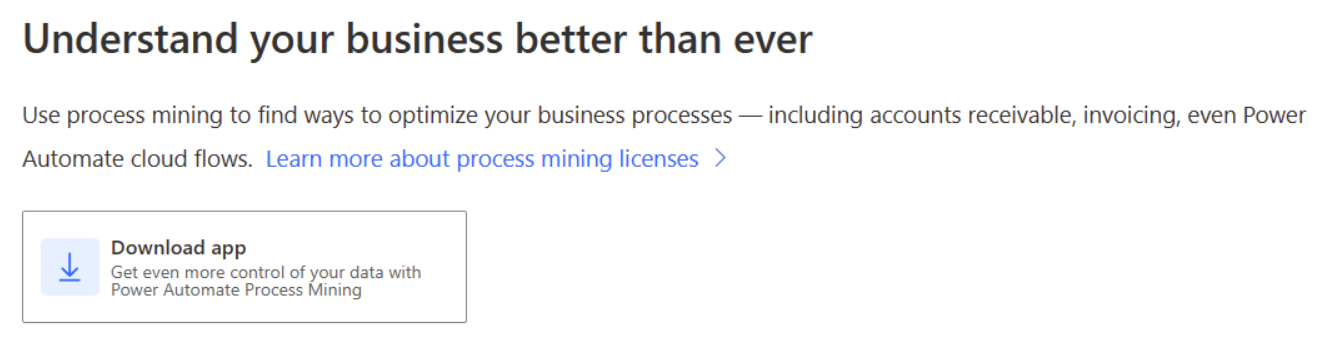
Anmerkung
Die Power Automate Process Mining-Desktop-App wird unter Windows 10 und höher unterstützt. Windows Server-Systeme werden nicht unterstützt.
Wählen Sie nach dem Herunterladen der Installationsdatei Installieren aus, wenn Sie dazu aufgefordert werden, das Installationsprogramm auszuführen.
Lassen Sie dem Installationsprogramm ein paar Minuten Zeit, um die Anwendungsdateien herunterzuladen und zu installieren.
Wenn der Willkommensbildschirm geöffnet wird, wählen Sie die gewünschte Anwendungssprache und dann Nächster Schritt aus, um den Konfigurationsassistenten zu starten.
Akzeptieren Sie im nächsten Schritt die Nutzungsbedingungen und bestätigen Sie die Auswahl der Telemetriedatenerfassung und wählen Sie dann Nächster Schritt.
Standardmäßig werden die Prozess-Mining-Daten bei der Installation in einem neuen Ordner Process Mining in dem Dokumente-Ordner auf Ihrem OneDrive gespeichert. Ändern Sie ggf. den Ort und wählen Sie dann Nächster Schritt.
Wurde der ausgewählte Ordner zuvor bereits verwendet, lässt Power Automate Process Mining Sie entscheiden, ob der Ordnerinhalt (z. B. Daten und Einstellungen aus einer früheren Installation) verwendet oder gelöscht werden soll. Wählen Sie Verwenden oder Bereinigen aus, um Ihre Auswahl festzulegen. Um zurückzugehen und den Speicherort zu ändern, wählen Sie Abbrechen.
Wählen Sie Anwenden und Minen!, um den Assistenten abzuschließen.
Melden Sie sich mit Ihrem Arbeitskonto in Power Automate Process Mining an.
Starten Sie Prozess-Mining über die Anzeige Prozesse.
Siehe auch
Feedback
Bald verfügbar: Im Laufe des Jahres 2024 werden wir GitHub-Tickets als Feedbackmechanismus für Inhalte auslaufen lassen und es durch ein neues Feedbacksystem ersetzen. Weitere Informationen finden Sie unter: https://aka.ms/ContentUserFeedback.
Einreichen und Feedback anzeigen für